Salvar arquivos do Microsoft Office no PC local em vez do OneDrive
Na versão desktop do Office e no Office 365, se você estiver logado usando sua conta da Microsoft, ele tentará salvar o arquivo na sua conta do OneDrive por padrão. Esse é um novo recurso que começou no Office 2013 e tem como objetivo ajudá-lo a mover seus documentos para a nuvem, para que você possa acessá-los de qualquer lugar e para que eles sejam salvos em backup com mais segurança.
Eu acho que este é um ótimo recurso, mas eu não estou muito feliz que a Microsoft padrão de salvar todos os arquivos para o OneDrive! Eu pessoalmente não quero salvar a maioria dos meus documentos para a nuvem e acho um pouco chato ter que continuar clicando neste PC para salvar um arquivo do Office localmente.

Felizmente, há uma configuração que você pode alterar para que o Office salve arquivos localmente por padrão e, se desejar, você sempre poderá salvar manualmente o arquivo em sua conta do OneDrive. Veja como fazer isso.
Salvar arquivos do MS Office localmente
Primeiro, abra qualquer programa do Office como o Word. Em seguida, clique em Arquivo e clique em Opções .

Agora vá em frente e clique em Salvar no painel esquerdo e marque a caixa que diz Salvar no computador por padrão .
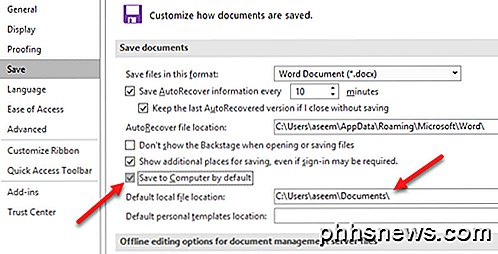
Você também pode alterar o local do arquivo local padrão, se desejar, na caixa abaixo da caixa de seleção. Agora, quando você for salvar um arquivo, ele será salvo localmente, e não em sua conta do OneDrive.
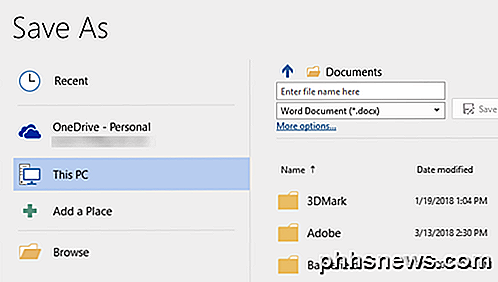
A única coisa boa sobre o Office é que, quando você faz essa alteração no Word, por exemplo, ele altera automaticamente o local de salvamento padrão em todos os outros programas do Office, como Excel e PowerPoint, para que você não precise alterar se para cada indivíduo aplicação. Apreciar!

Como alterar o local da pasta de tela padrão no Windows 8 e 10
O Windows redesenhou seu recurso de captura de tela no Windows 8 e não é mais necessário iniciar a Ferramenta de Captura ou executar qualquer terceiro Ferramenta de captura de imagens de terceiros, como Greenshot. Você pode capturar facilmente tudo na tela usando uma combinação de teclas. Por padrão, as capturas de tela feitas com a ferramenta de captura de tela recém-projetada são salvas no C: Users Pictures Screenshots diretório.

Por que você não deve comprar Rise of the Tomb Raider (e outros jogos para PC) da Windows Store
A Microsoft está competindo com a Steam. Por US $ 60, você pode obter o Rise of the Tomb Raider da Windows Store ou do Steam. Mas a versão do jogo da Windows Store é pior, e a nova plataforma de aplicativos da Microsoft é a culpada. Ainda não está pronto para jogos poderosos. Não há problema em comprar o Candy Crush Saga ou outros jogos para dispositivos móveis simples na Windows Store.



